Como iniciar el aplicativo.
|
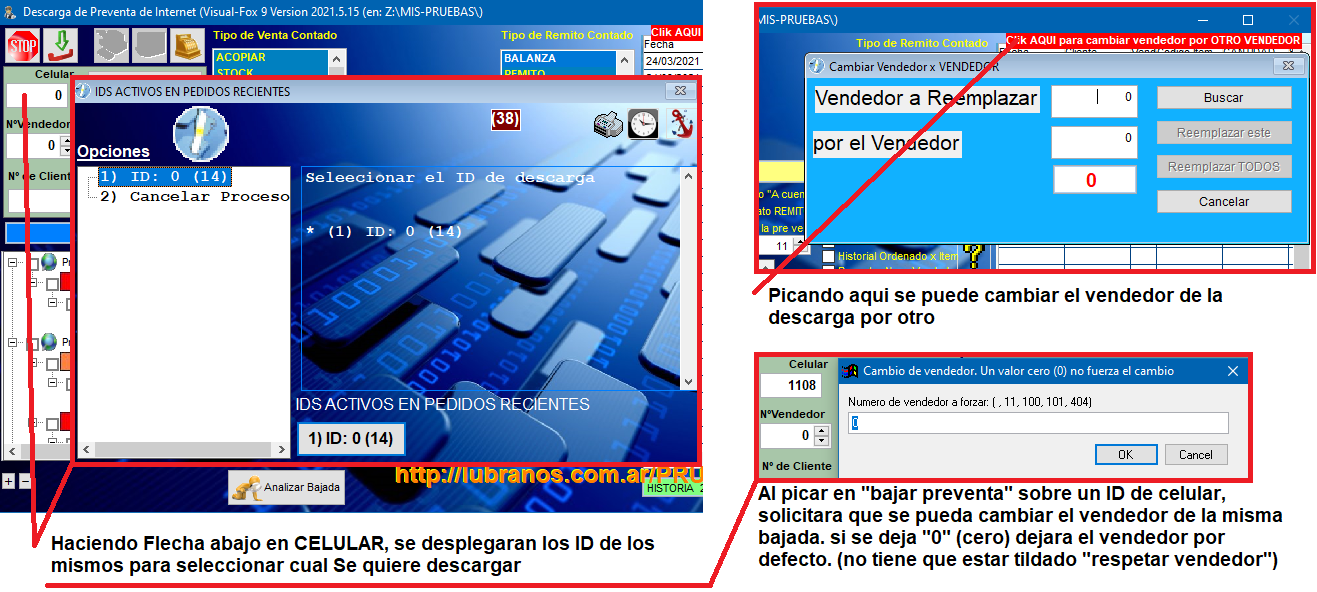
Actualizaciones de la version 2021.5.15
|

Al iniciar la eplicacion tiene este aspecto
|
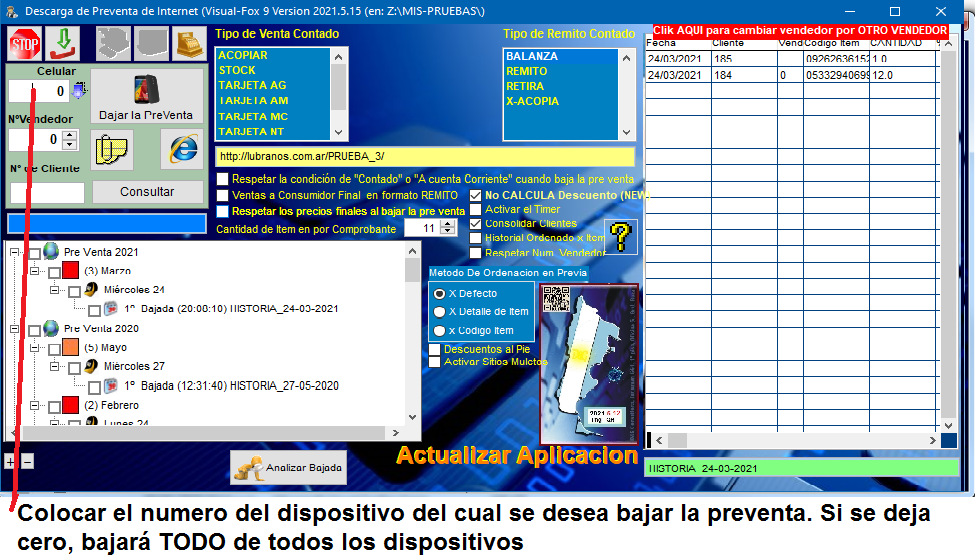
En ese apartado se ingresa el numero de ID que tiene asignado el dispositivo android o celular.
Si se pica FLECHA ABAJO la aplicacion buscar en el sitio los numeros de los dispositivos que tengan preventas para descargar, a modo que deja que se seleccione el numero del dispositivo o ID de celular que realmente tiene algo para descargar.
Si no esta tildado "Respetar Numero de Vendedor", la app solicitara que se cambie el numero del vendedor de la preventa ppor otro, de tal manera que memorizará el ID del celular de descarga con el nuevo numero de vendedor asignado.
|
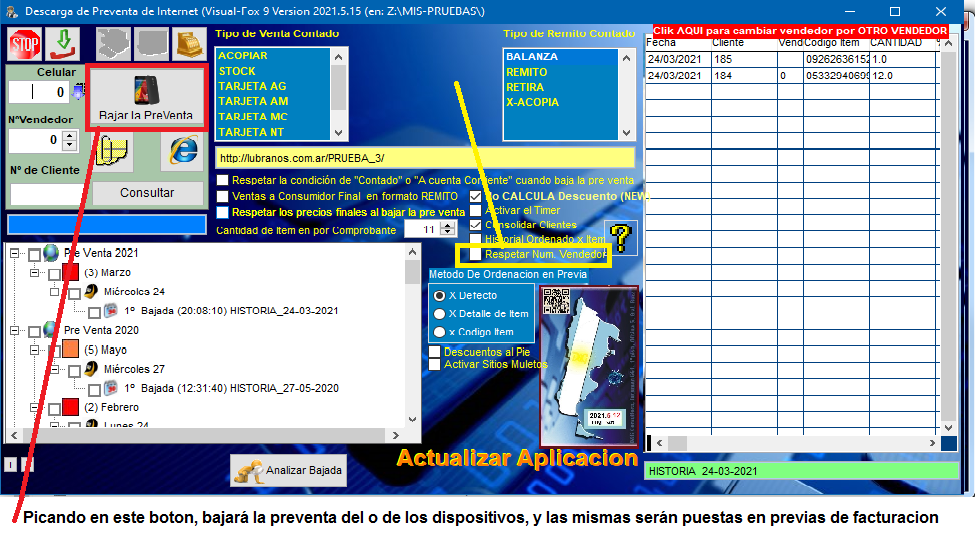
Picar en este boton para que la preventa sea bajada del dominio de convergencia de acuerdo a los filtros determinados:
- Numero de Vendedor
- Numero de ID del Celular
- Si se determina ID del celular de descarga y si no esta tildado "Respetar numero de vendedor" solicitara el cambio del mismo
- Memorizara el ID con el nuevo vendedor para la proxima bajada
- Numero de Cliente o Numero de Cuenta
... EN CASO DE INGRESAR CERO O NINGUN DATOS EN LOS TRES FILTROS DE BAJADA, LA APLICACION BAJARÁ TODOS LOS PEDIDOS DEL DOMINIO
|
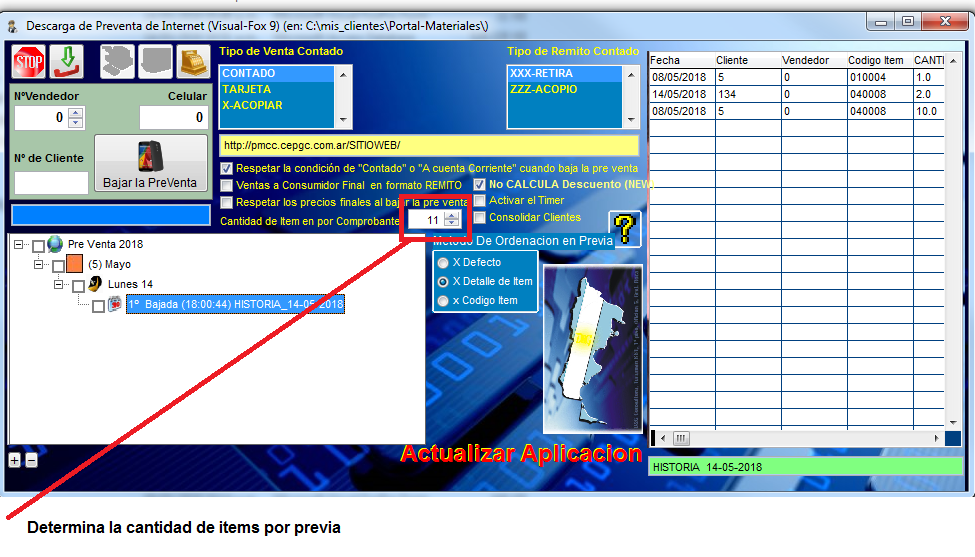
En ese apartado se configura o determina la cantidad de items de los pedidos a bajar que van a conformar cada comprobante.
|

En ese apartado se configura o determina el timer de busqueda y bajada de los pedidos. Es decir que si se activa, segun la cantidad de minutos con que se determine, el aplicativo bajará los pedidos sin necesidad de estar operado por un usuario.
|

En caso de cosolidar los items sobre un cliente en particular, dejara un solo comprobante por cliente. De lo contrario, hará tantas previas de facturacion como pedidos se hayan realizado sobre un cliente.
|
|
|
|
|

Asi esta conformado el historial de las bajadas de los pedidos.
|
|
|
|
|
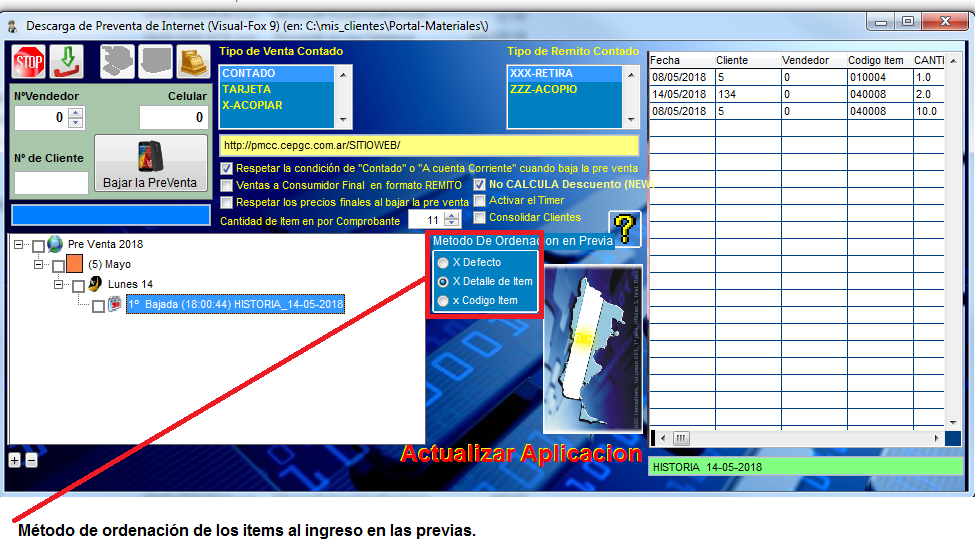
Metodo de ordenacion que se ejecutará a la hora de bajar la preventa.
|
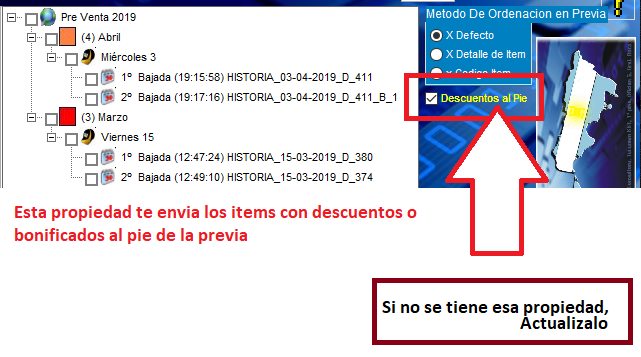
En la version 25-Abril-2019 se le incorporó este metodo para que los item bajados sean introducidos en la previa ordenados por el descuento aplicado con la nueva version del Patagonia para celulares android.
|
|
|
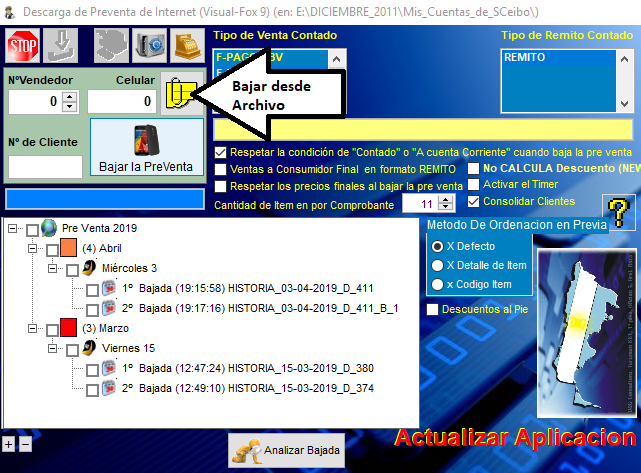
Asi se toman los pedidos desde los celulares. Picando en ese boton , previo cartel de confirmacion, pedirá la unidad de almacenamiento para la localizacion del archivo que contiene todos los pedidos del celular:
Este equipo
*\moto g(6) plus
* \Almacenamiento interno compartido
* \PatagoniaPreventa
* \a-2 De Prueba
DISPOSITIVO_NNNNN.PGC (Archivo con los pedidos del dispositivo NNNNN)
|
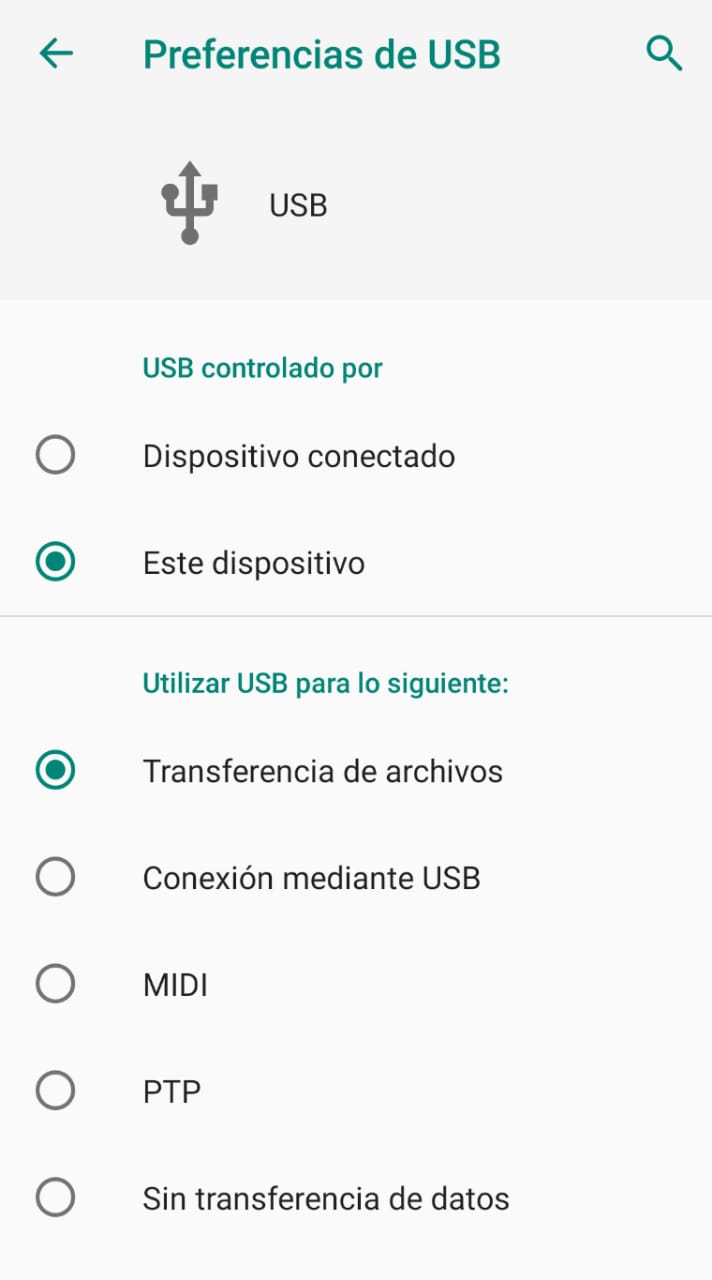
De esta manera tiene que estar configurado el celular para tomar los archivos del mismo.
|
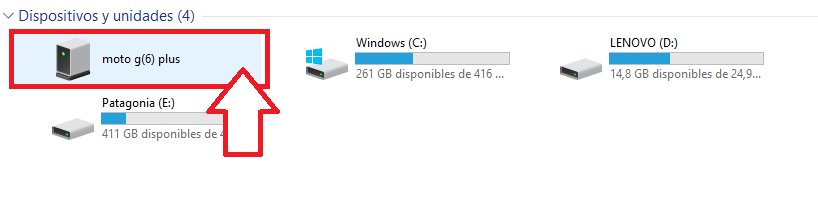
Asi se mostrara el dispositivo una vez activado en Preferencias USB la Transferencia de archivos activada.
|
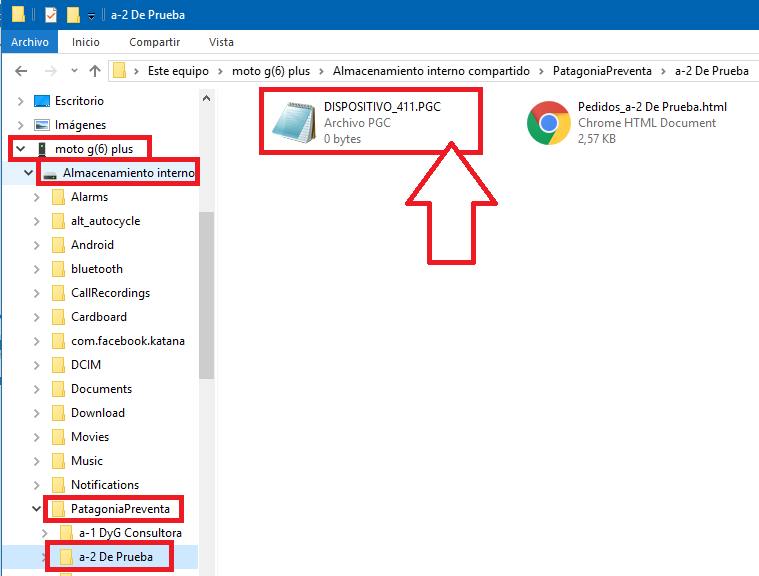
A modo ejemplo, muestra la ubicacion del archivo con los pedidos para ser tomado por el aplicativo Bajar_pre_venta.EXE del Patagonia Gestion:
Este equipo
*\moto g(6) plus
* \Almacenamiento interno compartido
* \PatagoniaPreventa
* \(Nombre de la Empresa en el Celular)
|
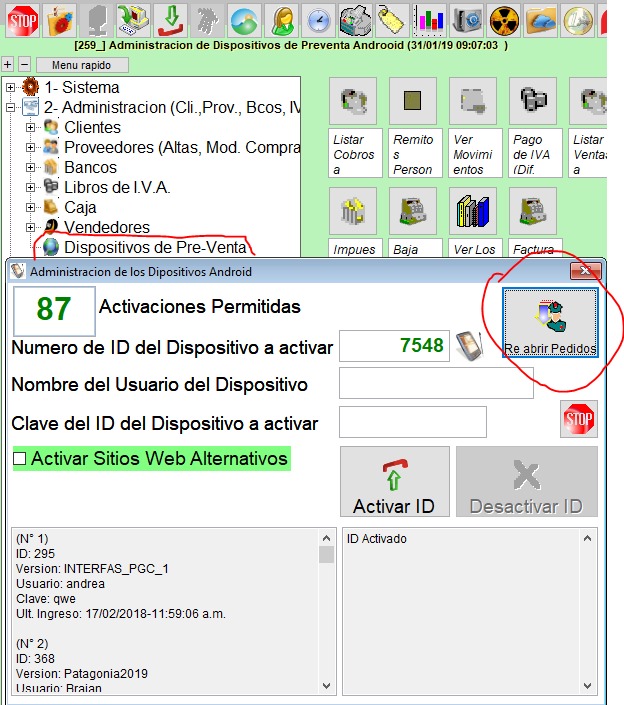
Cuando se descargan o bajan los registros de la preventa del sitio web de convergencia, los registros de lo descargado quedan en la web o sitio de convergencia, pero en cada registro descargado la propiedad del campo de datos "BAJADO" en "VERDADERO". De tal manera que si se desean descargar nuevamente no se va a poder porque los mismos ya no tienen la propiedad "BAJADO" en "FALSO". Solo se descargaran los registros cuya Propiedad "BAJADO" este en "FALSO"
Si por alguna razon se desea descargar nuevamente la preventa que ya fue descargada y hubo un problema tecnico el cual produjo el hecho de que no se puedan ver los registros de la misma, hay que re abrir los registros en el sitio web de convergencia que se han marcado el campo "BAJADO" con el valor "VERDADERO", para volverlos a descargar volver a bajar la preventa de los registros cuyo campo "BAJADO" se cambie el valor a "FALSO".
En la imagen muestra como se puede reactivar o re abrir los registros mediante un Navegador de Internet de un determinado dispositivo o celular.
Mediante el Patagonia Gestion se procede de la siguiente manera:
- Menu principal / Vendedores / Dispositivos de Pre-Venta
- En el campo "Numjero de ID del Dispositivo a activar" se ingresa el ID del celular que subio anteriormente los pedidos al sitio de convergencia
- Se presiona el boton "Re abrir Pedidos" (icono: Policia con flecha abajo)
Esto hara que se ejecute el Navegador predeterminado accediendo a los pedidos del dispositivo ingresado comprimidos o consolidados por dia.
|
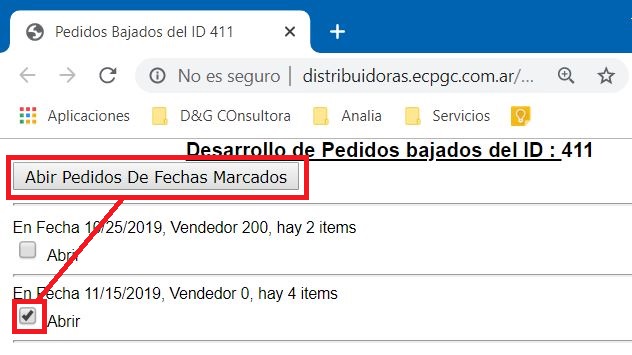
De haber dias con pedidos ya bajados, los presentara de esta manera.
Para re-abrir los pedidos de un dia especifico, se marca la casilla del dia, y se pressiona en el boton "Abrir Pedidos de Fechas Marcados"
... y luego:
En ese apartado se ingresa el numero de ID que tiene asignado el dispositivo android o celular.
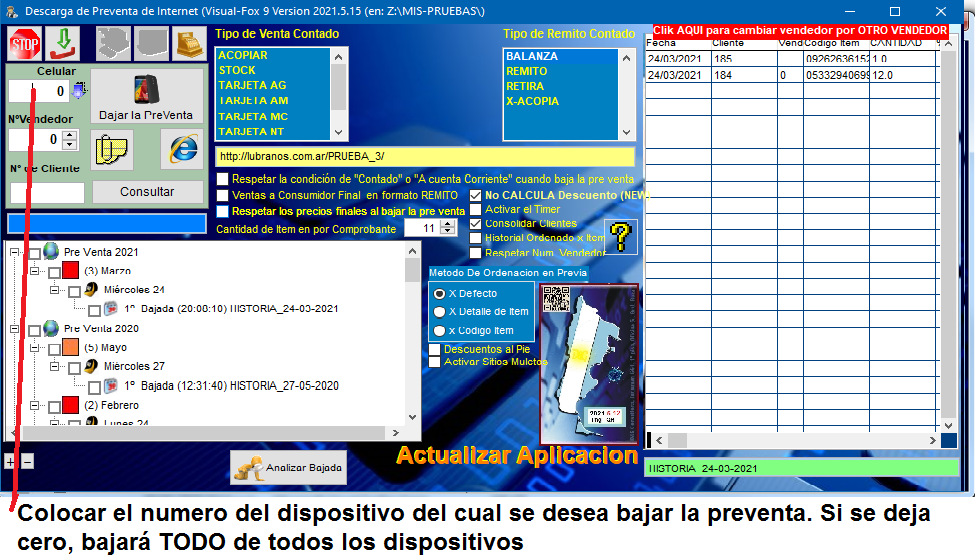
Picar en este boton para que la preventa sea bajada del dominio de convergencia de acuerdo a los filtros determinados:
- Numero de Vendedor
- Numero de ID del Celular
- Numero de Cliente o Numero de Cuenta
... EN CASO DE INGRESAR CERO O NINGUN DATOS EN LOS TRES FILTROS DE BAJADA, LA APLICACION BAJARÃ TODOS LOS PEDIDOS DEL DOMINIO
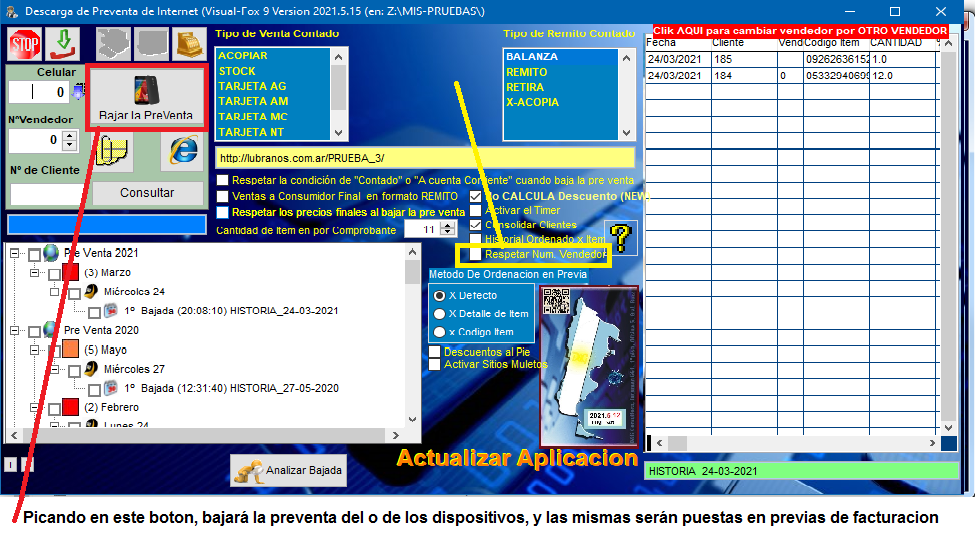
|
|
|
Otras referencias:
Ver Tambien los siguientes link:
|
